เชื่อมต่อ/ควบคุมคอมพิวเตอร์ผ่านเครือข่ายด้วย KontrolPack

ควบคุมคอมพิวเตอร์ในเครือข่ายของคุณได้อย่างง่ายดายด้วย KontrolPack เชื่อมต่อและจัดการคอมพิวเตอร์ที่ใช้ระบบปฏิบัติการต่างๆ ได้อย่างง่ายดาย
ต้องการรักษาความปลอดภัยอีเมลที่คุณส่งบน Linux ผ่านแอพ Mozilla Thunderbird หรือไม่? ขอบคุณส่วนขยาย Torbirdy ที่คุณทำได้! Torbirdy ทำงานได้ดีบน Linux และเป็นโปรแกรมเสริมที่ยอดเยี่ยมสำหรับผู้ที่ต้องการรักษาความปลอดภัยอีเมลและกำหนดเส้นทางผ่านเครือข่าย Tor เมื่อใช้ธันเดอร์เบิร์ด วันนี้ เราจะแสดงวิธีติดตั้งส่วนขยายและใช้เพื่อรวม Thunderbird กับ Tor เราจะพูดถึงวิธีตั้งค่าชุดเบราว์เซอร์ Tor บน Linux
หมายเหตุ: ในคู่มือนี้ เราทำงานกับไคลเอนต์อีเมล Thunderbird บน Linuxอย่างกว้างขวาง หากคุณยังไม่ได้ตั้งค่าแอปพลิเคชันบน Linux PC ให้ไปที่หน้านี้บน Pkgs.org เพื่อเริ่มต้นใช้งาน
ใช้ VPN กับ Thunderbird และ Torbirdy
Tor เป็นระบบที่เน้นความเป็นส่วนตัวเป็นอันดับแรกสำหรับผู้ที่ใส่ใจในการหลีกเลี่ยงการเซ็นเซอร์และการกดขี่ข่มเหงจากรัฐบาล ฯลฯ จากที่กล่าวว่า Tor ไม่ใช่สิ่งที่ปลอดภัยที่สุดเสมอไป ดังนั้นจึงเป็นความคิดที่ดีที่จะใช้ VPN กับบริการ
ตรงกันข้ามกับความเชื่อที่นิยมใช้ VPN ในขณะที่เชื่อมต่อกับเครือข่าย Tor ได้อย่างปลอดภัย อันที่จริงเราได้กล่าวถึงวิธีการทำเช่นนั้นใน TipsWebTech360 ในอดีตในโพสต์นี้
ExpressVPN ครองตำแหน่งสูงสุดในฐานะ VPN ที่ดีที่สุดซึ่งตรวจสอบโดยผู้เชี่ยวชาญด้านความปลอดภัยของเรา มันทำงานได้ดีบน Linux และมีไคลเอนต์ที่ยอดเยี่ยมสำหรับการดาวน์โหลด ยังดีกว่าพวกเขาเสนอความเร็วในการดาวน์โหลดที่รวดเร็วด้วยการเข้ารหัส AES 256 บิตและส่งต่อความลับที่สมบูรณ์แบบใน 94 ประเทศที่แตกต่างกัน นอกจากนี้พวกเขามีข้อเสนอพิเศษสำหรับผู้อ่าน TipsWebTech360: 3 เดือนฟรีในแผนประจำปี, ส่วนลด
ติดตั้งชุดเบราว์เซอร์ Tor
ส่วนขยาย Torbirdy สำหรับ Mozilla Thunderbird ไม่มีวิธีเชื่อมต่อกับเครือข่าย Tor ด้วยตัวเอง และอาจจะไม่สามารถทำได้ในเร็วๆ นี้ ดังนั้น ก่อนที่คุณจะใช้ส่วนขยายนี้ได้ คุณต้องดาวน์โหลดและติดตั้งชุดเบราว์เซอร์ Tor สำหรับ Linux ก่อน
เมื่อติดตั้ง Tor บน Linux คุณควรได้รับโดยตรงจากเว็บไซต์ของโครงการเสมอ พวกเขามีมัดที่สมบูรณ์ที่ง่ายต่อการไป อย่าถูกล่อลวงให้คว้ามันจากที่เก็บ distro ของคุณ มันจะไม่ง่ายในการกำหนดค่า
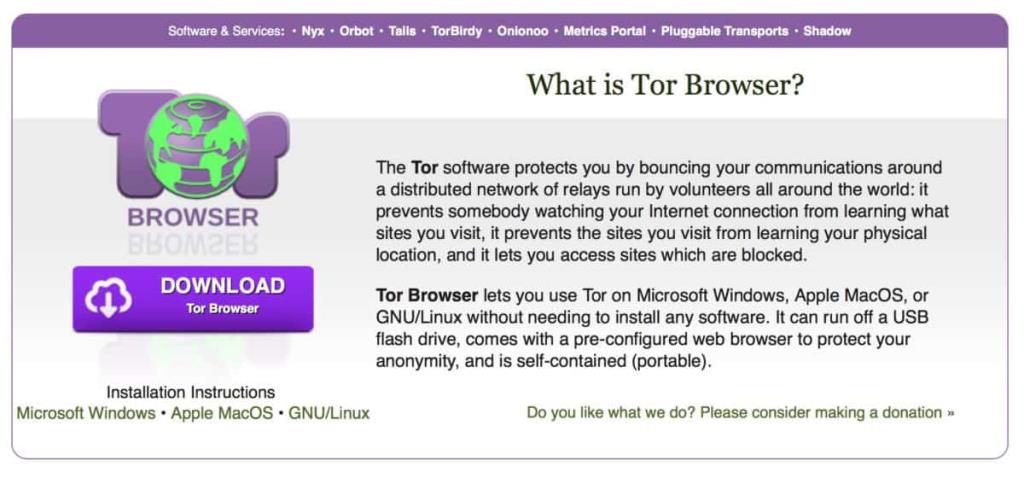
ในการดาวน์โหลดกำล่าสุด Tor, ตรงไปที่หน้าดาวน์โหลดบนเว็บไซต์ มองหาคอลัมน์ GNU/Linux และดาวน์โหลดไฟล์เก็บถาวร TarGZ สำหรับรุ่น 32 บิตหรือ 64 บิต จากนั้นเมื่อไฟล์มีการดาวน์โหลดเสร็จแล้วเปิดหน้าต่าง terminal กับCtrl + Shift + TหรือCtrl + Alt + T
ในหน้าต่างเทอร์มินัล ให้ย้ายเซสชันจากไดเร็กทอรีหลักของคุณ (~/) ไปยังโฟลเดอร์~/Downloadใหม่
cd ~/ดาวน์โหลด
จากนั้น เมื่ออยู่ในโฟลเดอร์ให้แยกชุดเบราว์เซอร์ของ Tor โดยใช้คำสั่งTar
tar xJvf tor-browser-linux64-*_en-US.tar.xz
หรือ
tar xJvf tor-browser-linux32-*_en-US.tar.xz
เมื่อการแตกไฟล์เสร็จสิ้น ให้ใช้คำสั่งmvและย้ายไฟล์เบราว์เซอร์ของ Tor จากโฟลเดอร์ดาวน์โหลดไปยังตำแหน่งที่ดีกว่า (เช่น~/Documents )
mv tor-browser_en-US ~/Documents
สุดท้าย ปิดหน้าต่างเทอร์มินัลและเปิดตัวจัดการไฟล์ของคุณ เมื่อเปิดขึ้น ให้คลิกที่ "เอกสาร" จากนั้นคลิก "tor-brower_en-US"
ภายในโฟลเดอร์เบราว์เซอร์ของ Tor ให้ดับเบิลคลิกที่start-tor-browser.desktopเพื่อเปิดเครื่องมือการเชื่อมต่อ
ในเครื่องมือเชื่อมต่อเบราว์เซอร์ของ Tor ให้ใช้ UI เพื่อเข้าสู่ระบบเบราว์เซอร์ของ Tor อย่าลืมทำเช่นนี้ทุกครั้งก่อนเข้าถึง Thunderbird ผ่าน Torbirdy
รับ Torbirdy บน Thunderbird
การรับ Torbirdy นั้นเหมือนกับการติดตั้งโปรแกรมเสริมอื่นๆ ลงใน Thunderbird ในการทำให้การตั้งค่าของคุณทำงาน ให้เปิดแอปพลิเคชันอีเมลธันเดอร์เบิร์ด จากนั้นคลิกเมนูและคลิก "ส่วนเสริม" ตามด้วย "ส่วนเสริม" เพื่อเปิดพื้นที่ส่วนขยาย
ในพื้นที่ส่วนขยายของธันเดอร์เบิร์ด ให้มองหา "รับส่วนเสริม" และเลือกด้วยเมาส์ การเลือกปุ่ม "ติดตั้ง" จะนำคุณไปยังหน้าส่วนขยาย Mozilla Thunderbird อย่างเป็นทางการ
ไปที่ "เมนูที่กำลังมา" และคลิกปุ่ม "ดูทั้งหมด" เพื่อไปที่หน้าค้นหา
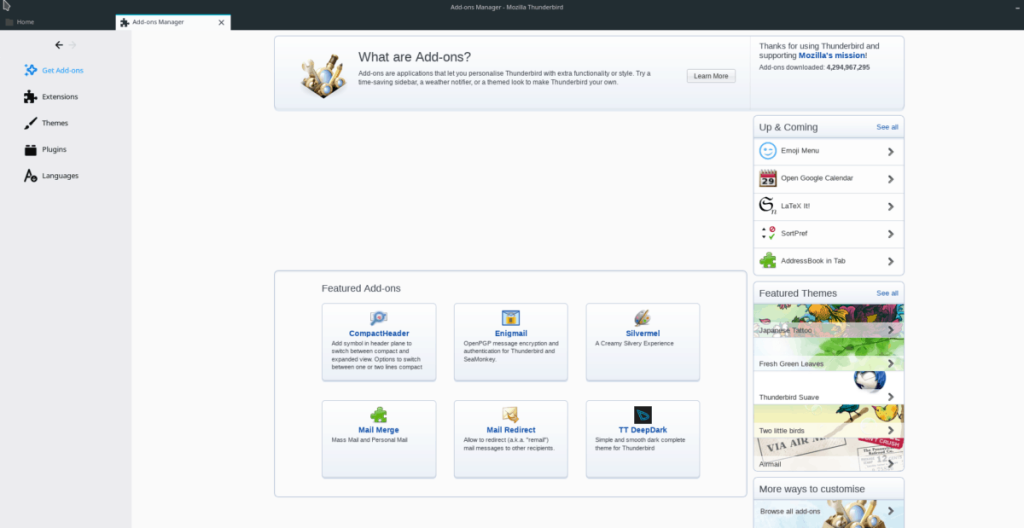
ในหน้าค้นหา ให้พิมพ์ “Torbirdy” แล้วกดปุ่ม Enter คลิกปุ่ม "เพิ่มในธันเดอร์เบิร์ด" เพื่อเพิ่มลงในแอป
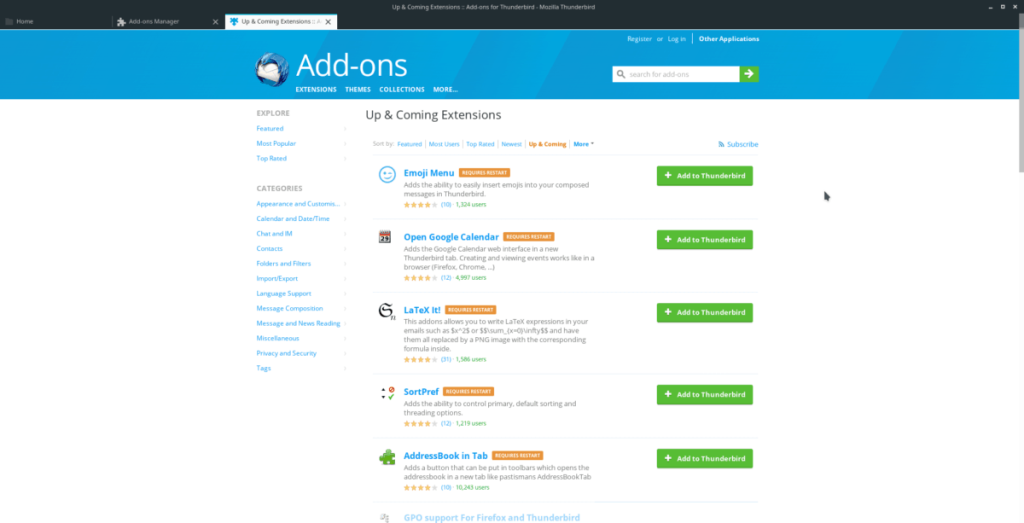
คลิกไอคอนที่ปรากฏบนหน้าจอใน Thunderbird และอ่านข้อความ เป็นคำเตือนเกี่ยวกับการติดตั้งส่วนขยาย
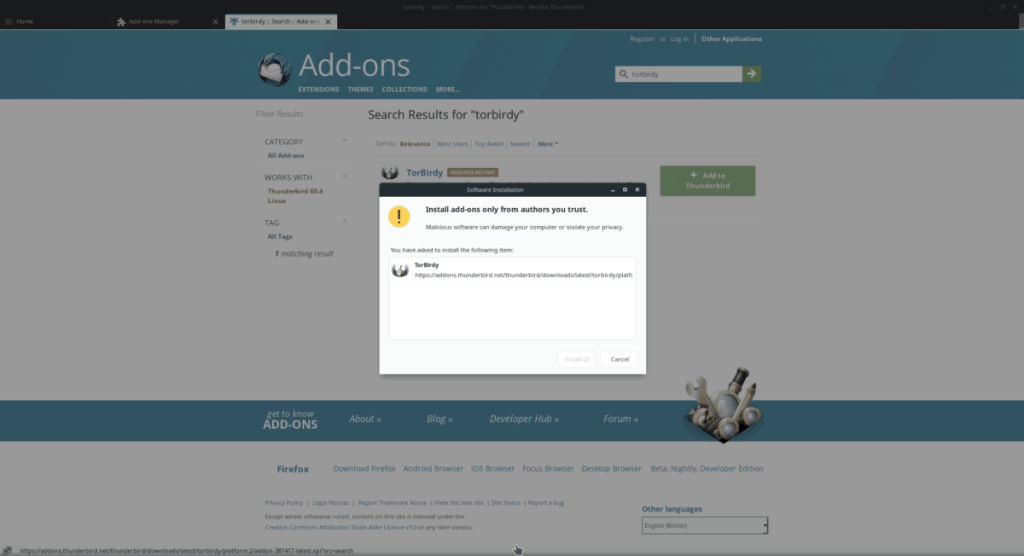
เมื่อคุณดูคำเตือนแล้ว ให้คลิกปุ่ม "ติดตั้ง" และเพิ่ม Torbirdy ในไคลเอนต์ Thunderbird ของคุณ จากนั้นกลับไปที่ตัวจัดการส่วนเสริมผ่านส่วนเสริม> ส่วนเสริมในเมนูแล้วคลิกปุ่ม "เริ่มใหม่" ที่ปรากฏใต้ส่วนขยาย Torbirdy
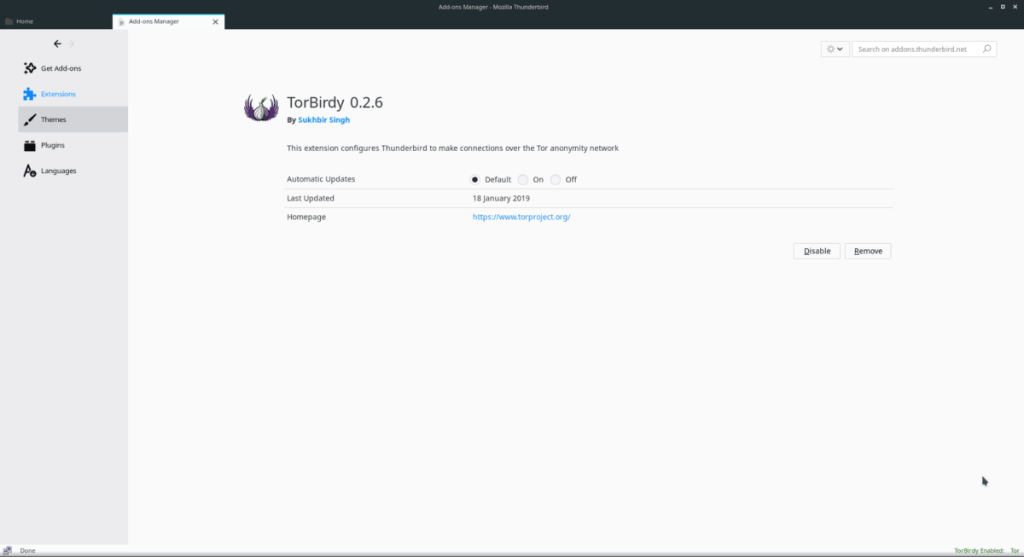
หลังจากเปิดไคลเอนต์อีเมลธันเดอร์เบิร์ดอีกครั้ง ตรวจสอบให้แน่ใจว่าเครื่องมือซอฟต์แวร์การเชื่อมต่อของ Tor กำลังทำงานและเชื่อมต่อกับเครือข่าย คุณจะสามารถส่งอีเมลได้โดยตรงผ่านเครือข่าย Tor
ลบ Torbirdy
ไม่ชอบใช้ส่วนขยาย Torbirdy ใช่ไหม คุณสามารถลบออกได้ง่ายเหมือนที่ติดตั้ง! โดยไปที่เมนูส่วนขยาย จากนั้นค้นหา Torbirdy ในรายการแอพ
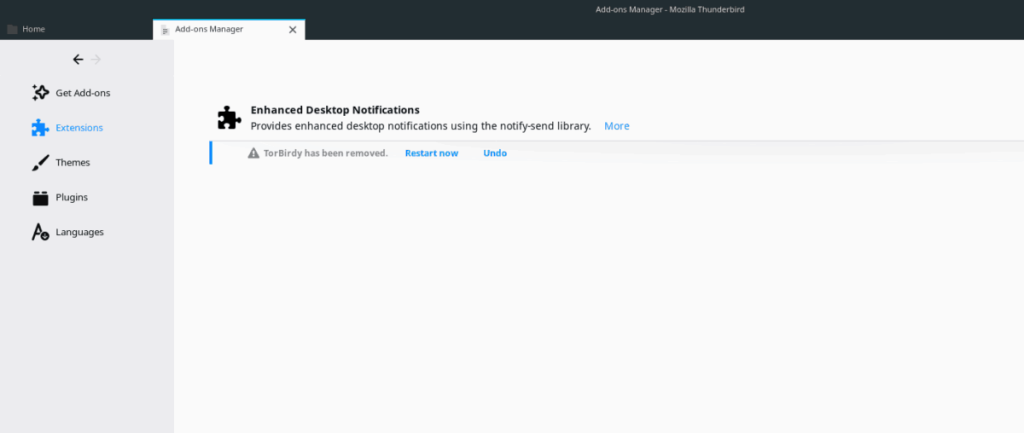
เมื่อคุณพบแอปในรายการแล้ว ให้คลิกปุ่ม "ลบ" เพื่อถอนการติดตั้งส่วนขยาย หรือปิดส่วนขยายโดยคลิก "ปิดใช้งาน"
ควบคุมคอมพิวเตอร์ในเครือข่ายของคุณได้อย่างง่ายดายด้วย KontrolPack เชื่อมต่อและจัดการคอมพิวเตอร์ที่ใช้ระบบปฏิบัติการต่างๆ ได้อย่างง่ายดาย
คุณต้องการทำงานซ้ำๆ โดยอัตโนมัติหรือไม่? แทนที่จะต้องกดปุ่มซ้ำๆ หลายครั้งด้วยตนเอง จะดีกว่าไหมถ้ามีแอปพลิเคชัน
iDownloade เป็นเครื่องมือข้ามแพลตฟอร์มที่ช่วยให้ผู้ใช้สามารถดาวน์โหลดเนื้อหาที่ไม่มี DRM จากบริการ iPlayer ของ BBC ได้ โดยสามารถดาวน์โหลดวิดีโอทั้งสองในรูปแบบ .mov ได้
เราได้ครอบคลุมคุณลักษณะของ Outlook 2010 ไว้อย่างละเอียดแล้ว แต่เนื่องจากจะไม่เปิดตัวก่อนเดือนมิถุนายน 2010 จึงถึงเวลาที่จะมาดู Thunderbird 3
นานๆ ทีทุกคนก็อยากพักบ้าง ถ้าอยากเล่นเกมสนุกๆ ลองเล่น Flight Gear ดูสิ เป็นเกมโอเพนซอร์สฟรีแบบมัลติแพลตฟอร์ม
MP3 Diags คือเครื่องมือขั้นสุดยอดสำหรับแก้ไขปัญหาในคอลเลกชันเพลงของคุณ สามารถแท็กไฟล์ MP3 ของคุณได้อย่างถูกต้อง เพิ่มปกอัลบั้มที่หายไป และแก้ไข VBR
เช่นเดียวกับ Google Wave, Google Voice ได้สร้างกระแสฮือฮาไปทั่วโลก Google มุ่งมั่นที่จะเปลี่ยนแปลงวิธีการสื่อสารของเรา และนับตั้งแต่นั้นมาก็กำลังกลายเป็น...
มีเครื่องมือมากมายที่ช่วยให้ผู้ใช้ Flickr สามารถดาวน์โหลดรูปภาพคุณภาพสูงได้ แต่มีวิธีดาวน์โหลด Flickr Favorites บ้างไหม? เมื่อเร็ว ๆ นี้เราได้...
การสุ่มตัวอย่างคืออะไร? ตามข้อมูลของ Wikipedia “คือการนำส่วนหนึ่งหรือตัวอย่างจากการบันทึกเสียงหนึ่งมาใช้ซ้ำเป็นเครื่องดนตรีหรือ...
Google Sites เป็นบริการจาก Google ที่ช่วยให้ผู้ใช้โฮสต์เว็บไซต์บนเซิร์ฟเวอร์ของ Google แต่มีปัญหาหนึ่งคือไม่มีตัวเลือกสำรองข้อมูลในตัว



![ดาวน์โหลด FlightGear Flight Simulator ฟรี [สนุกเลย] ดาวน์โหลด FlightGear Flight Simulator ฟรี [สนุกเลย]](https://tips.webtech360.com/resources8/r252/image-7634-0829093738400.jpg)




